tranziții efecte între scene sunt folosite pentru a asigura o schimbare buna a imaginii de pe ecran. Există mai multe opțiuni - de la simpla dispariție-aspect înainte ca efectul paginii de cotitură.
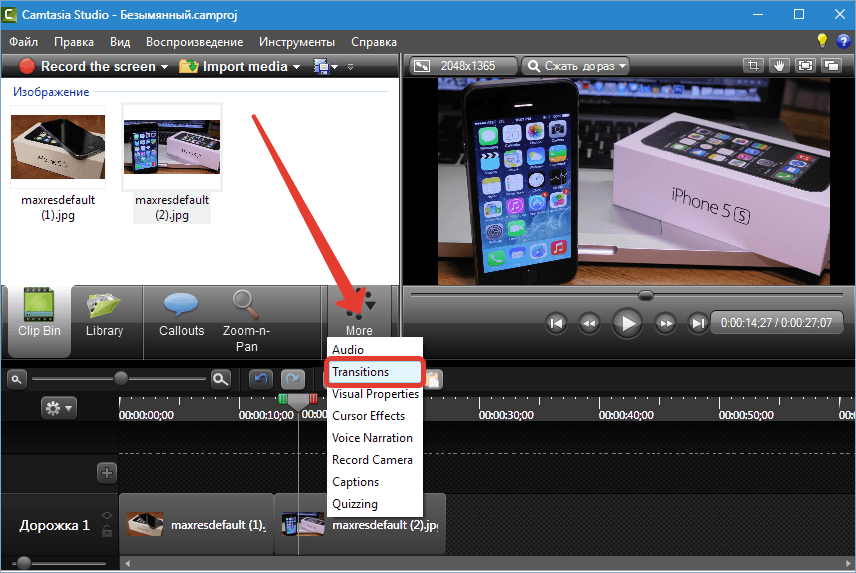
Efectul este adăugat prin glisarea pur și simplu granița dintre fragmentele.
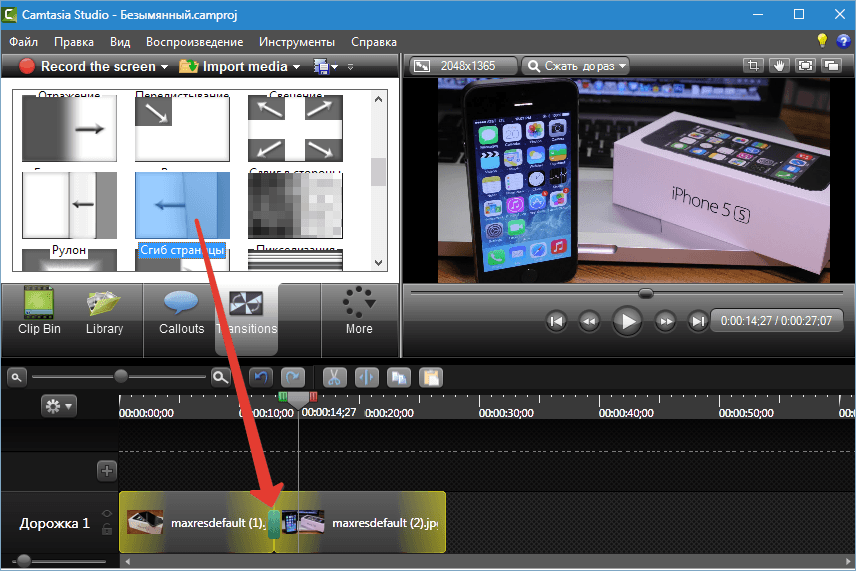
Asta e ceea ce ne-am luat ...
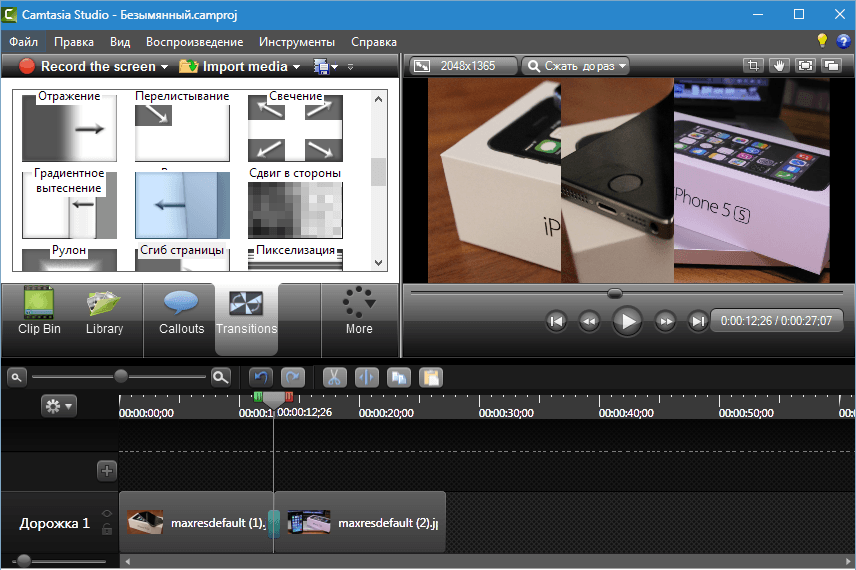
Setați durata (sau netezimea sau viteza, o numim ceea ce vrei) tranzițiile implicite posibile în secțiunea de meniu „Tools“ din setările de program.
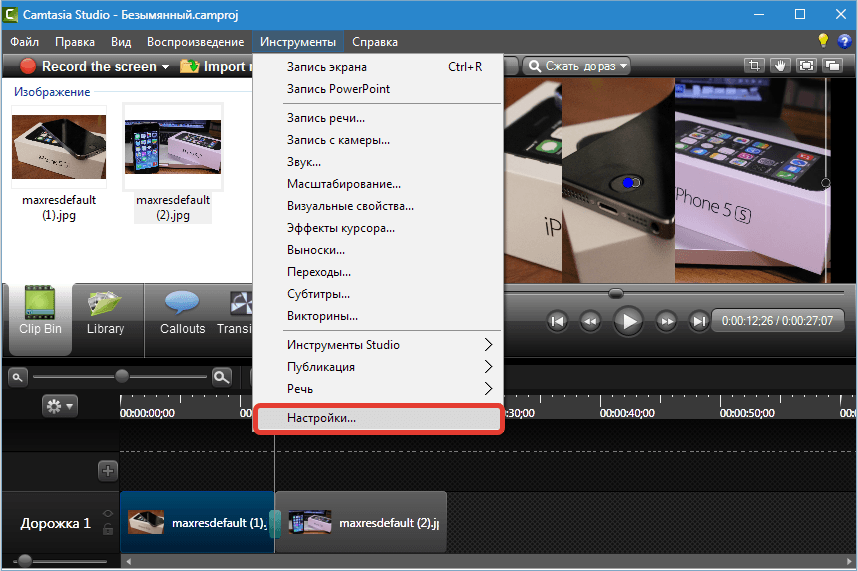

Durata este setată imediat pentru toate tranzițiile ale clemei. La prima vedere, se pare că este incomod, dar:
Sfat: într-un singur clip (video) nu sunt recomandate pentru a utiliza mai mult de două tipuri de tranziții, se pare rău. Este mai bine să selectați una de tranziție pentru toate scenele din film.
În acest caz, lipsa de demnitate pe rând. Eliminând nevoia de a regla manual netezimea fiecărui efect.
Dacă aveți în continuare dorința de a edita o singură trecere, apoi face simplu: a muta cursorul la efectul de margine și atunci când se transformă într-o săgeată dublă, trageți în direcția corectă (scădere sau creștere).
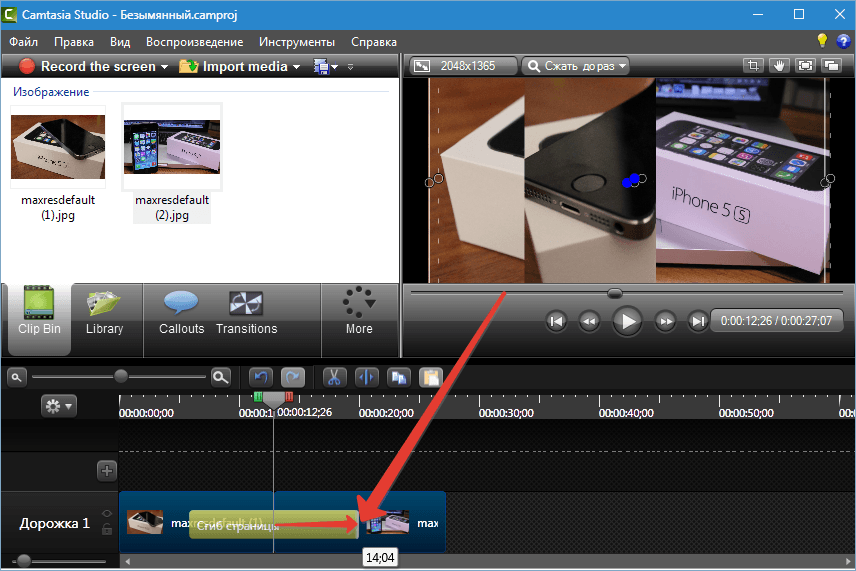
Eliminarea tranziției se efectuează după cum urmează: selectați (apăsăm) efectul butonului stâng al mouse-ului și apăsați butonul «Delete» de pe tastatură. Un alt mod - click pe tranziția, faceți clic dreapta și selectați „Delete“.
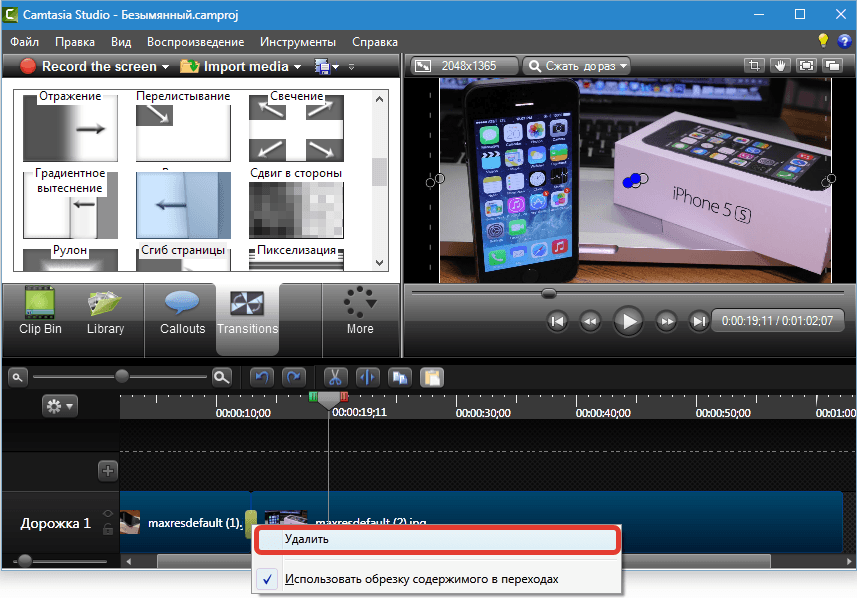
Să acorde o atenție la meniul contextual care apare. Trebuie să fie de același tip ca și în captura de ecran, altfel riscul de a elimina o parte a rolei.
Imitație "lovirea" camera Zoom-n-Pan
În timpul de montaj cu role, din când în când este nevoie de a aduce imaginea privitorului. De exemplu, unele elemente de mare spectacol sau pași. Acest lucru ne va ajuta la funcția zoom-n-Pan.
Zoom-n-Pan creează un efect de zoom lin în și în afara scenei.
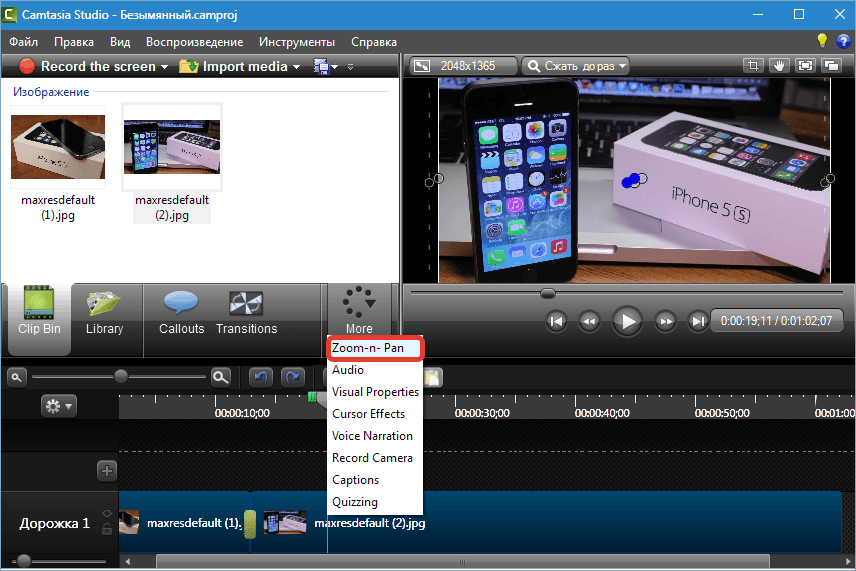
După apelarea funcției pe stânga se deschide fereastra de lucru cu ajutorul unei role. Pentru a aplica zoom-ul la locația dorită, aveți nevoie pentru a trage mânerul de pe rama din fereastra de operare. Pe animația apare marca clip.
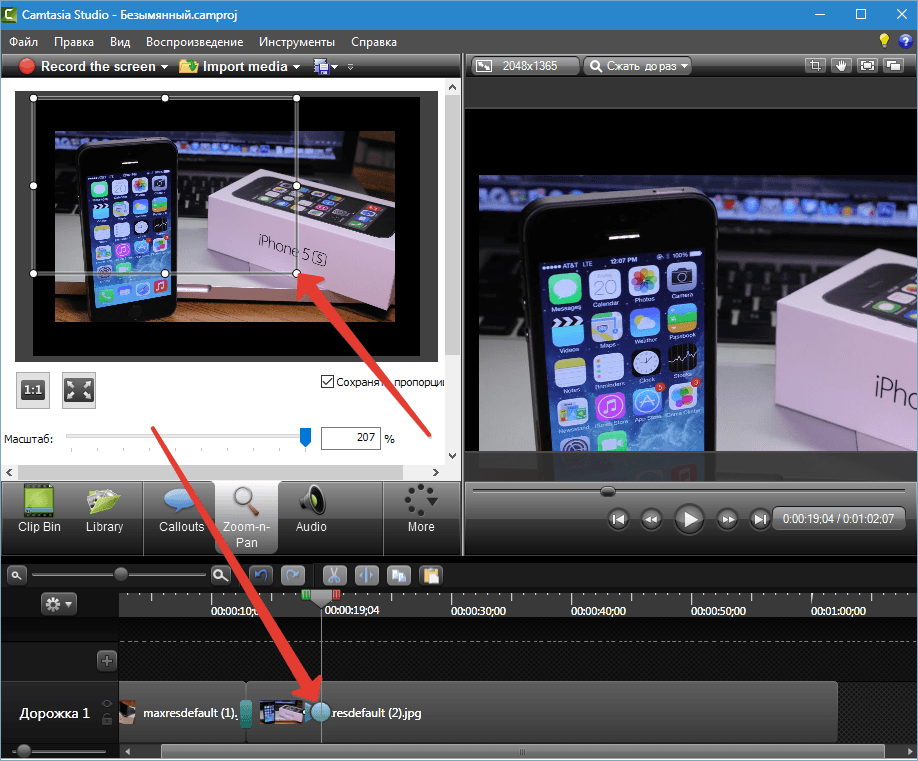
Acum, rola înapoi până la punctul în care doriți să restaurați dimensiunea originală, și apăsați butonul, similar cu comutatorul pentru modul ecran complet în unii jucători și a vedea o altă marcă.
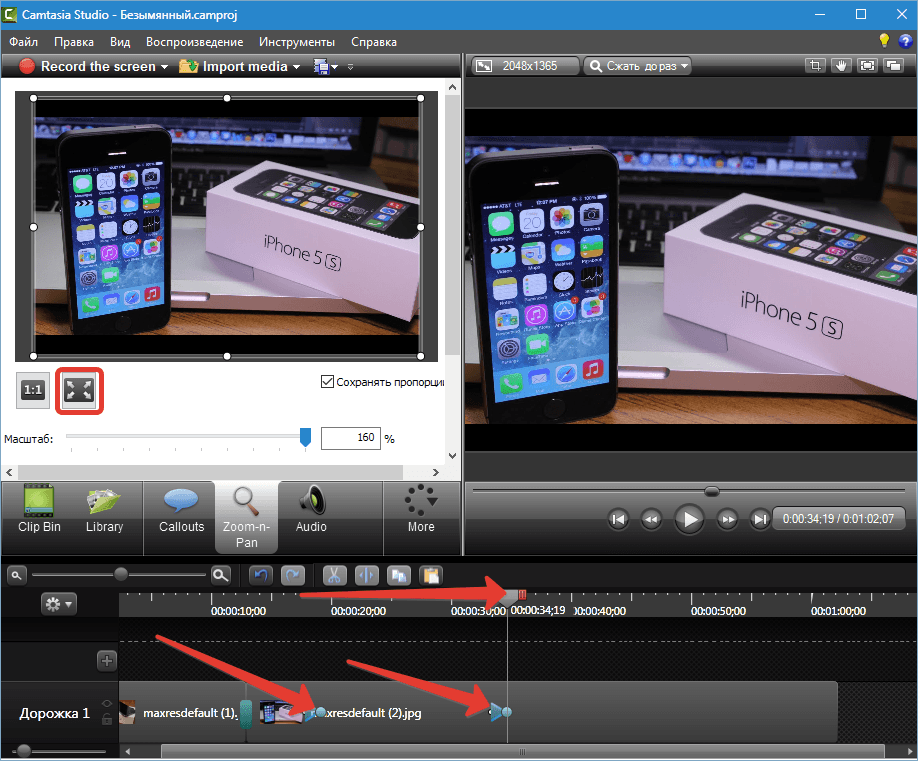
efect Netezimea este reglabil precum și în tranzițiile. Opțional, puteți mări întreaga rola de întindere și de a obține abordarea graduală pe tot parcursul (a doua marca, nu poți pune). Mark animație cedat la deplasare.
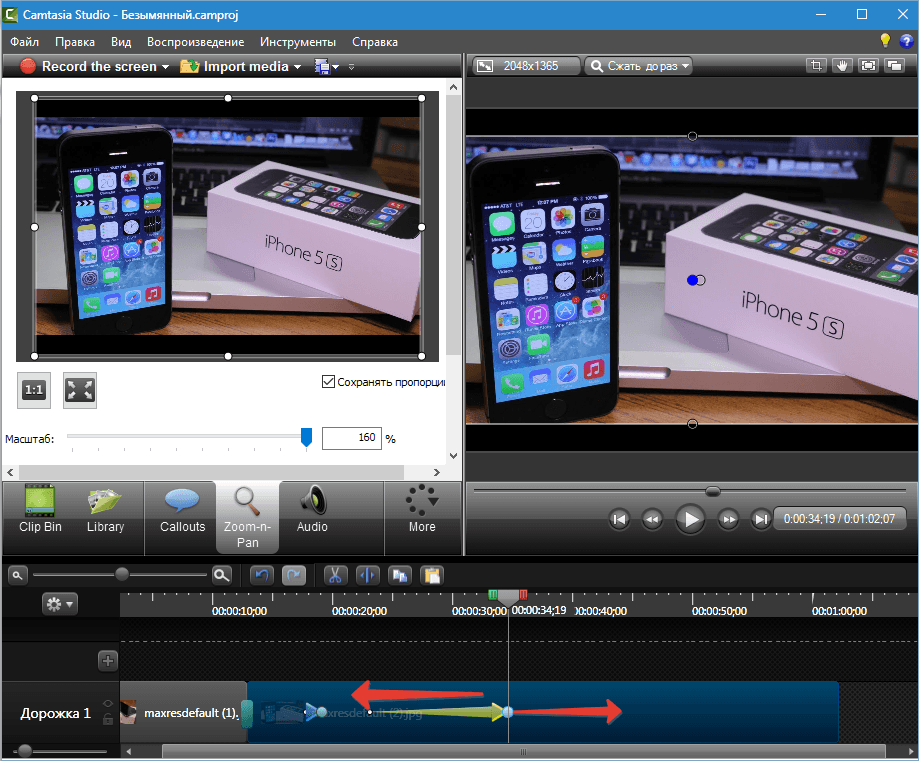
proprietăți vizuale
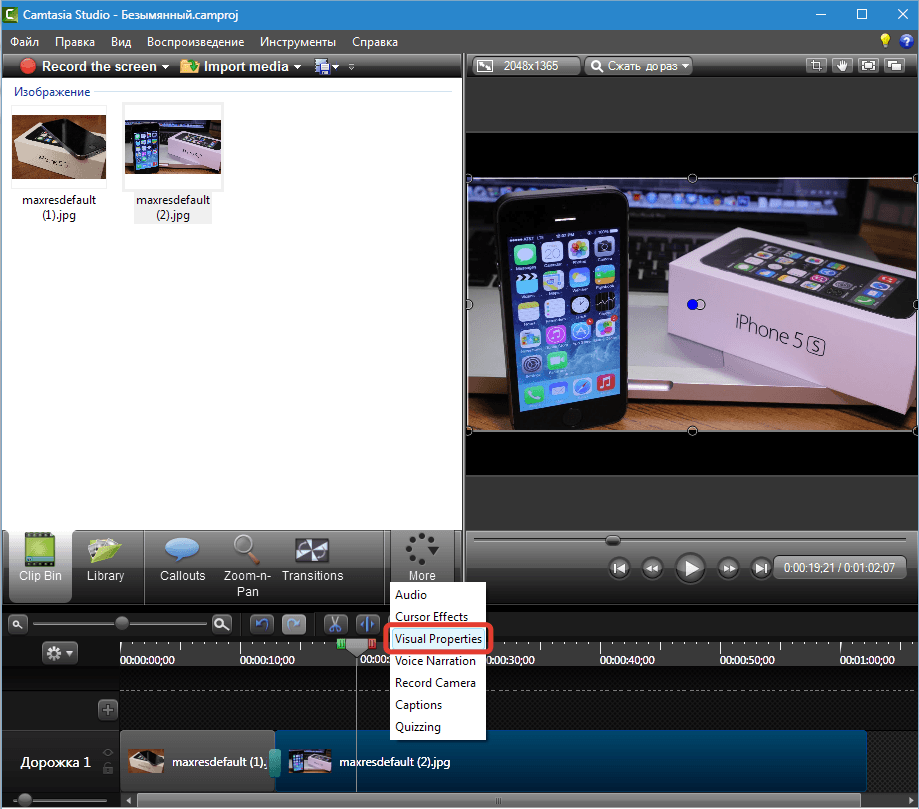
Să examinăm câteva exemple ale funcției de aplicare. Pentru a start'll face o imagine de la zero, practic, crește dimensiunea la ecran complet cu o schimbare în transparență.
1. Treceți cursorul la locul în care ne propunem să înceapă efectul și faceți clic pe butonul stâng al mouse-ului pe clip.
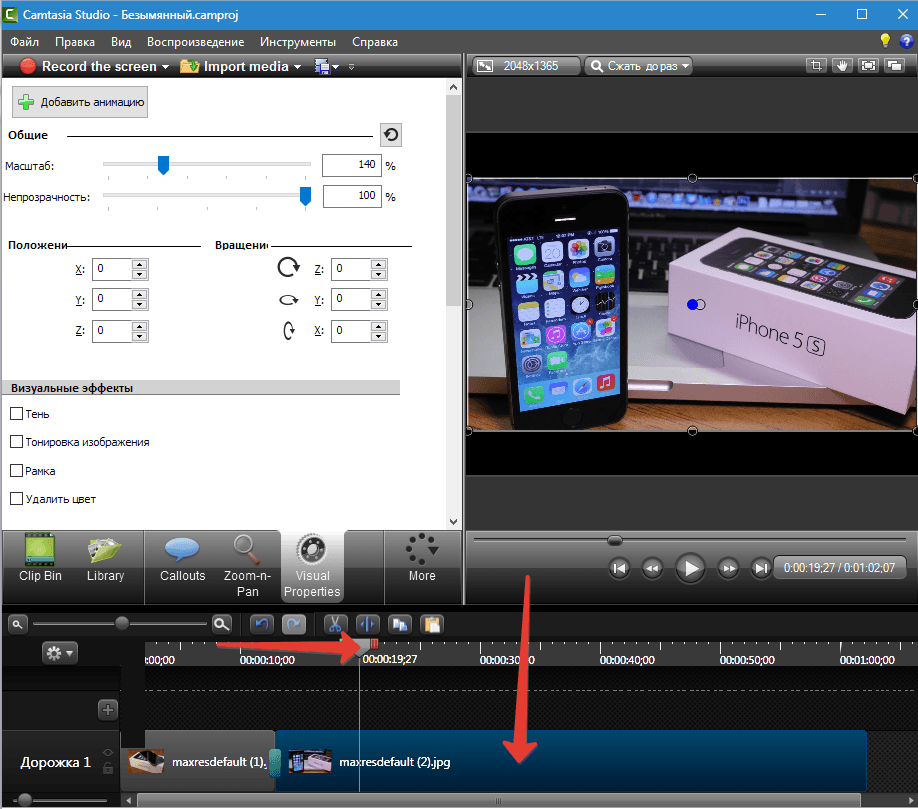
2. Faceți clic pe „Adăugați animație“ și edita. Scară și opacitatea strangeti prea tare cursoarele la stânga.
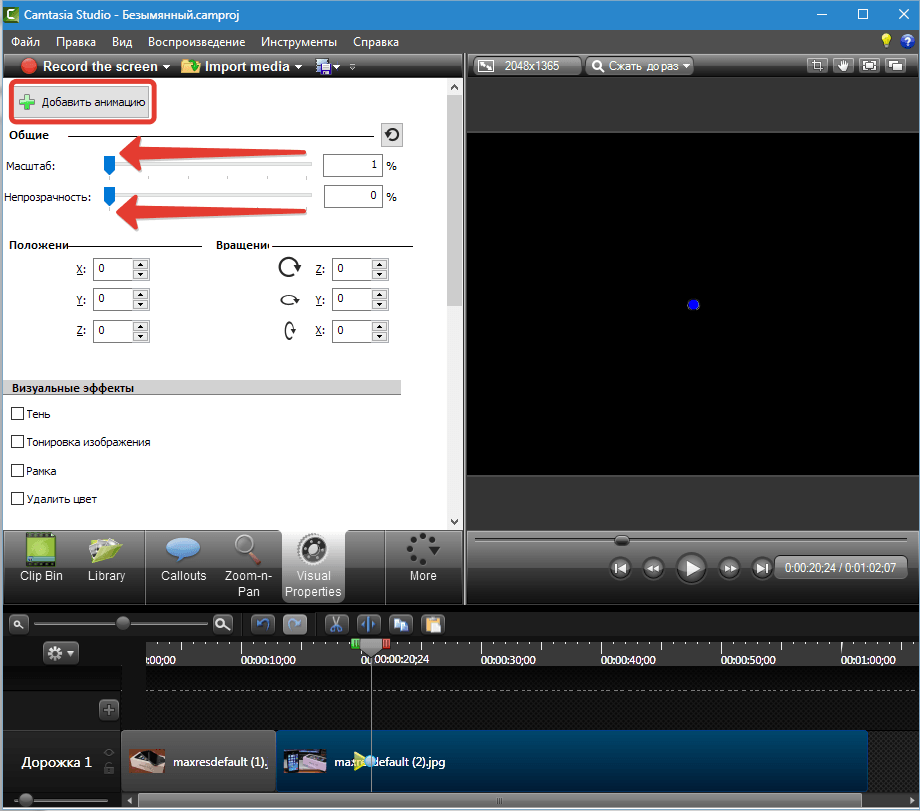
3. Acum, du-te la locul în care ne propunem pentru a obține imaginea la dimensiune completă și apoi faceți clic pe „Adăugați animație.“ Reveniți glisoarele la starea lor inițială. Animație este gata. Pe ecran vom vedea efectul aspectul imaginii în același timp se apropie.
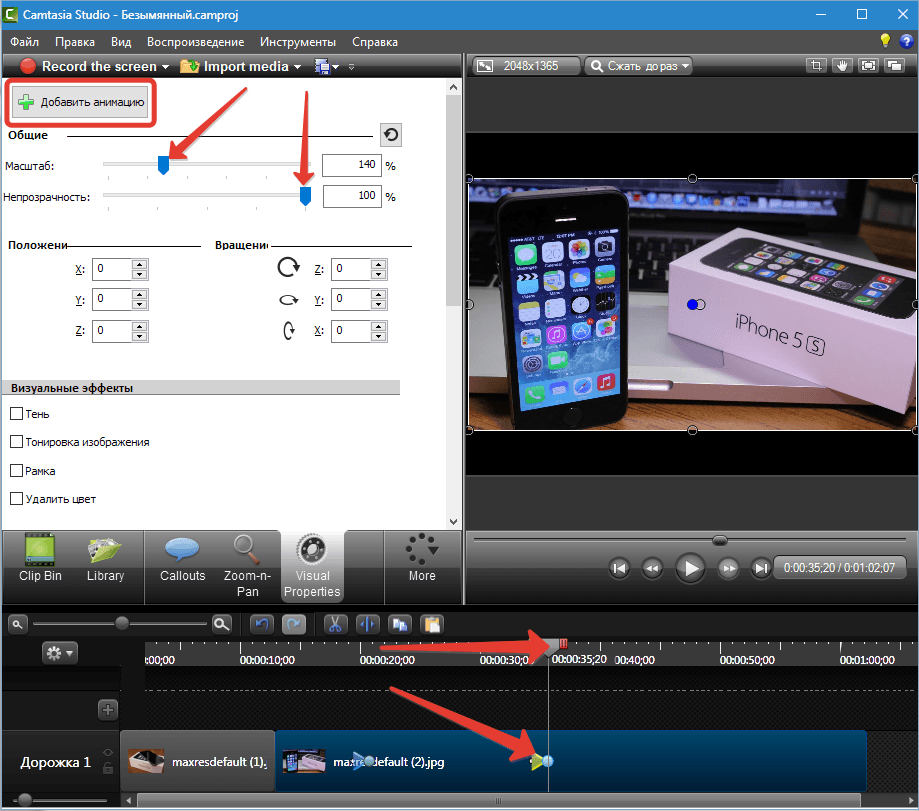
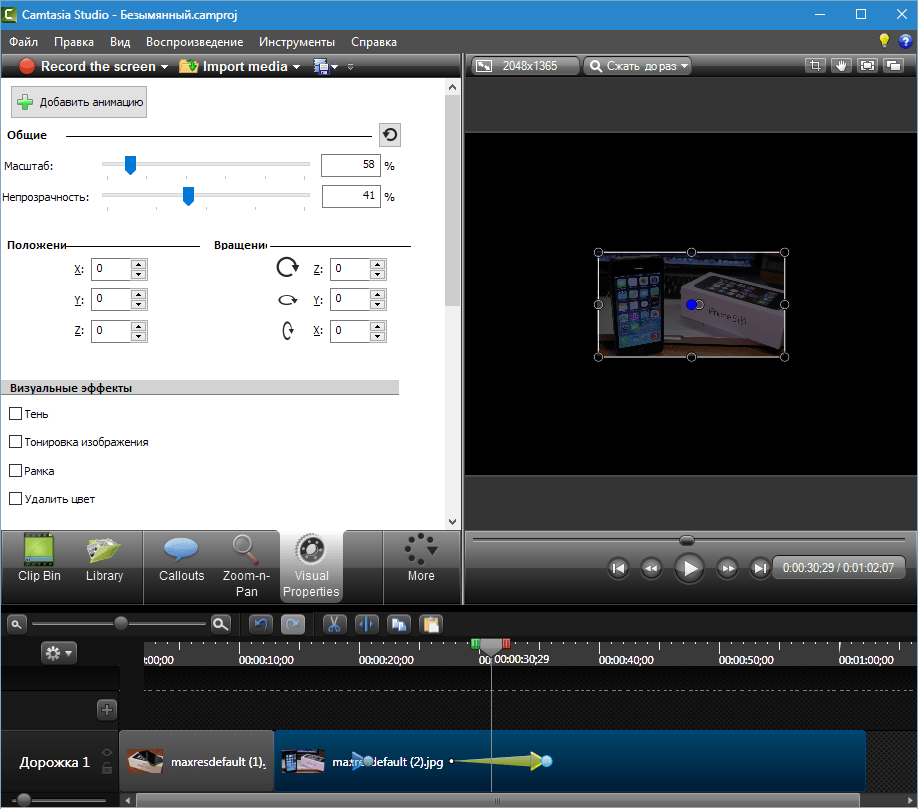
Netezime este reglementată în același mod ca și în orice altă animație.
Cu acest algoritm, puteți crea efecte. De exemplu, apariția unei rotații, dispariția îndepărtării și așa mai departe. Toate proprietățile disponibile sunt, de asemenea, supuse la personalizare.
Un alt exemplu. Impune-o altă imagine pe clemă și scoateți fundal negru.
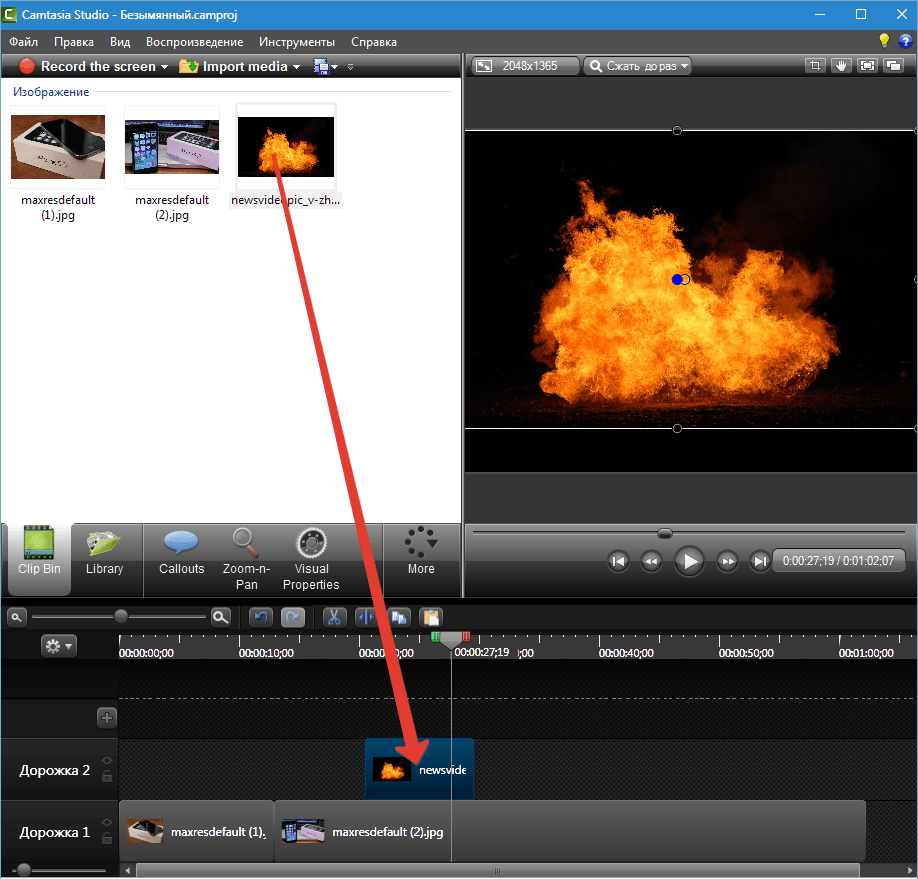
2. Mergeți la proprietățile vizuale și a pus verificarea în fața „Ștergere culoare“. Culoarea neagră în paleta.
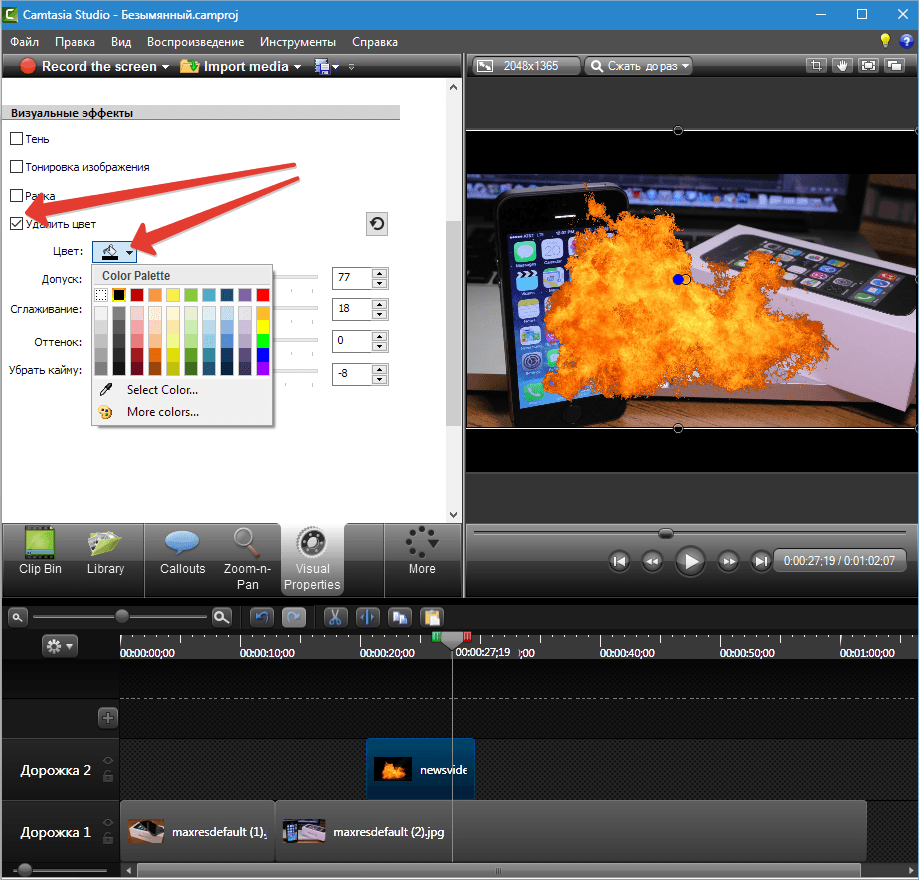
3. cursoare cu efect de putere reglabilă și alte proprietăți vizuale.
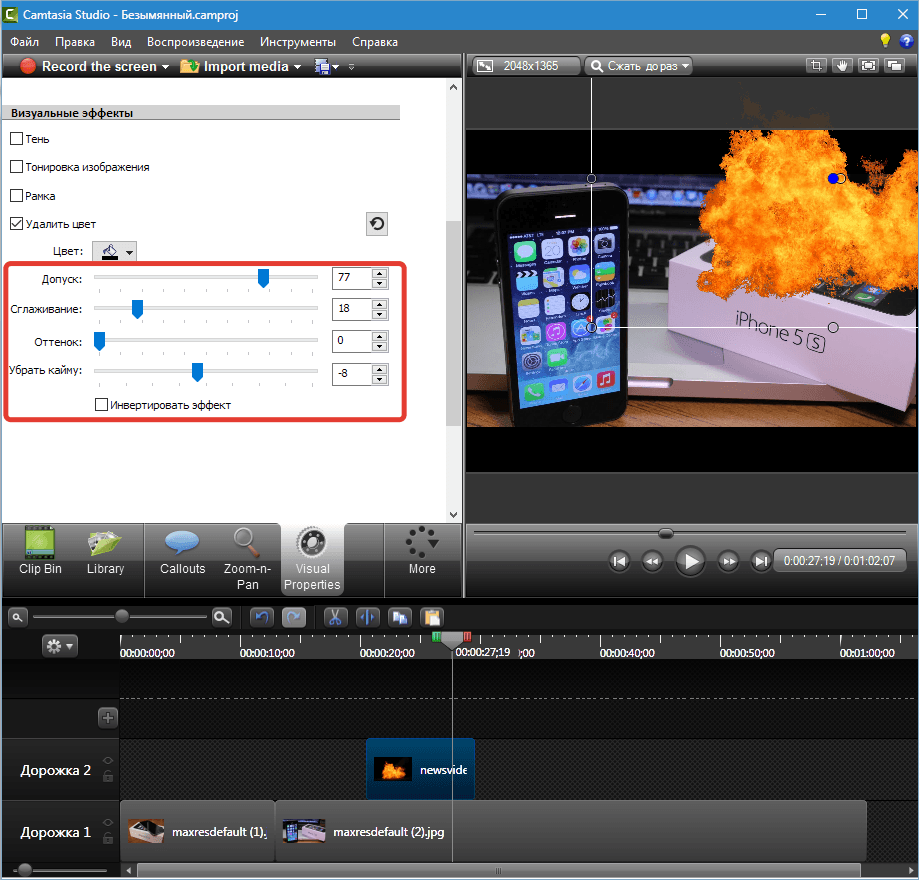
cursor efecte
Aceste efecte se aplică numai clipurile care sunt înregistrate de către programul de pe ecran. Cursorul se poate face invizibil, schimba dimensiunea, activați lumina de fundal de diferite culori, adăuga efecte apăsând pe butoanele din stânga și din dreapta (val sau indentare), porniți sunetul.
Efectele pot fi aplicate la întregul clip sau doar un fragment al acestuia. După cum puteți vedea, „Adăugați animație“ apare butonul.
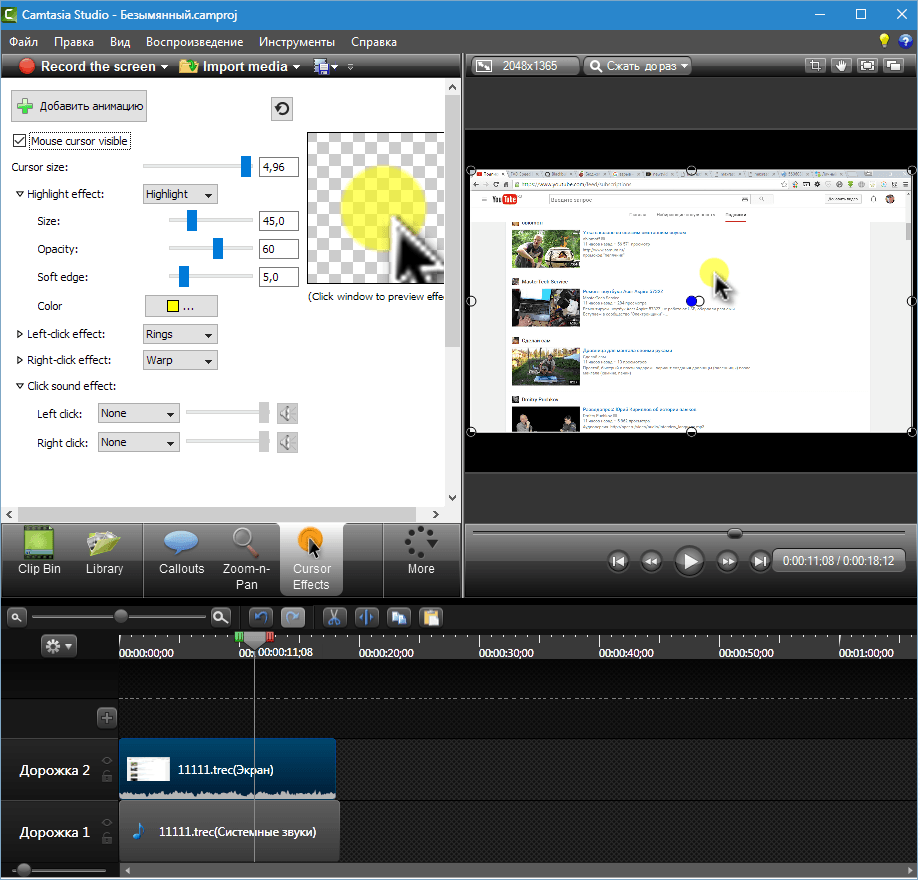
Noi am luat în considerare toate efectele posibile care pot fi aplicate la video în Camtasia Studio 8. Efectele se pot combina, combina, inventa noi utilizări. Mult noroc în lucrările!
Suntem încântați să fie în măsură să vă ajute să rezolve problema.
La rândul său, ne puteți ajuta prea. chiar ușor.